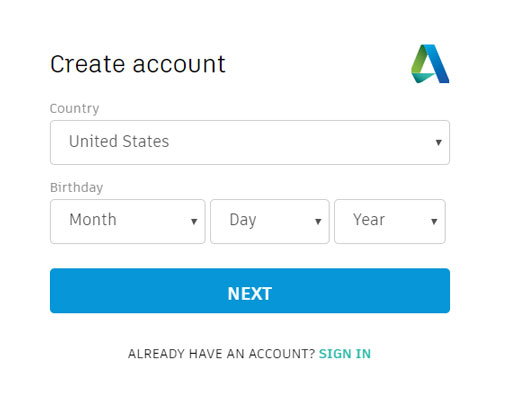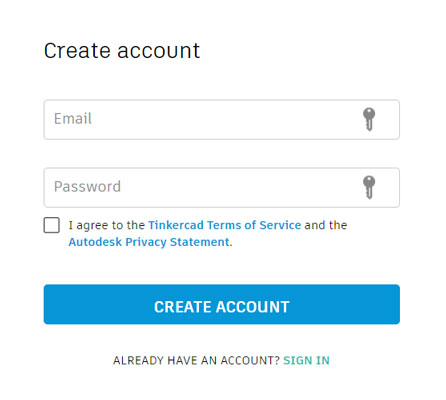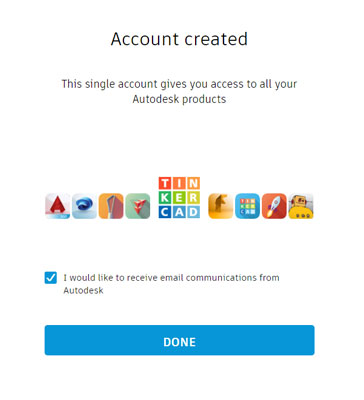Quando ti registri per un account Tinkercad, l'accesso che crei diventa anche il tuo ID Autodesk, il che significa che puoi utilizzare lo stesso accesso ovunque su tutti i siti Web di Autodesk. Ciò è particolarmente utile se si utilizzano altre applicazioni Autodesk, come AutoCAD o Inventor, perché fornisce un'identità sui forum degli utenti Autodesk e su Autodesk Knowledge Network , o AKN in breve.
Per creare un account Tinkercad:
1. Fare clic su Iscriviti nella home page di Tinkercad.
Viene visualizzata la finestra di dialogo Crea account, mostrata qui.
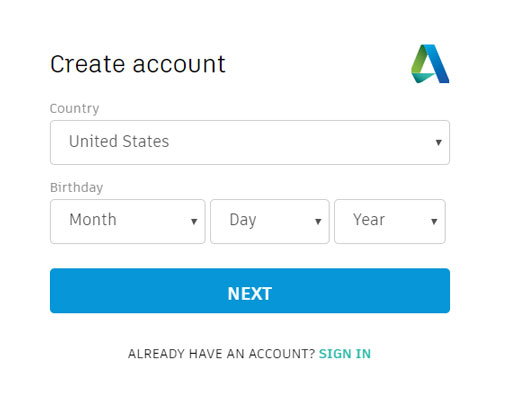
La pagina di registrazione iniziale per Tinkercad.
2. Scegli il tuo paese dall'elenco a discesa.
Nel mio caso, sarebbe il Regno Unito. Il tuo potrebbe essere diverso, come gli Stati Uniti. Il paese predefinito sono gli Stati Uniti. Questo è puramente perché Autodesk è un'azienda americana, con sede a San Francisco, in California.
3. Inserisci la tua data di nascita.
No, non c'è una grande festa o una torta (purtroppo), ma devi inserire il tuo compleanno in modo che Autodesk sappia se sei un bambino o un adulto. Tinkercad è utilizzato da adulti e bambini allo stesso modo e, a puro scopo precauzionale, devono conoscere la tua età.
4. Fare clic sul pulsante Avanti.
Viene visualizzata la finestra di dialogo Crea account successiva, mostrata qui.
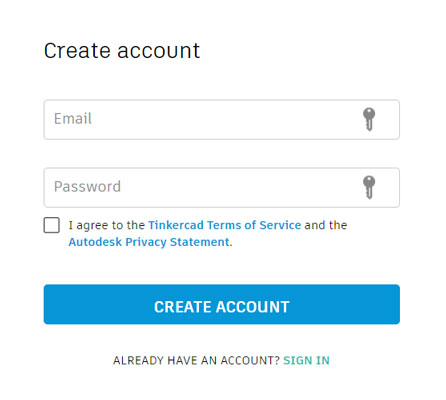
La schermata dell'e-mail e della password quando configuri il tuo ID Autodesk per utilizzare il tuo account Tinkercad.
5. Aggiungi il tuo indirizzo e-mail e una password, accetta i termini di servizio di Tinkercad e fai clic su Crea account.
Viene visualizzata la schermata di conferma mostrata qui. La schermata di conferma ti mostra che il tuo account Tinkercad è stato creato. Ti dice anche che il tuo ID Autodesk ti dà accesso a molti altri prodotti Autodesk basati su cloud, tra cui AutoCAD 360, A360, Fusion 360 e molti altri.
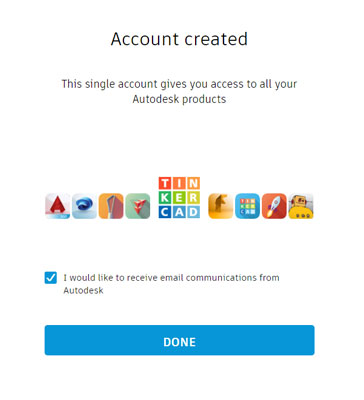
La schermata di conferma per Tinkercad.
6. Se si desidera ricevere comunicazioni e-mail da Autodesk, selezionare la casella delle autorizzazioni e quindi fare clic su Fine.
Un'e-mail di conferma viene inviata all'e-mail fornita. E questo è tutto! Ora hai un account Tinkercad. Inoltre, al momento della registrazione, accedi automaticamente anche a Tinkercad.